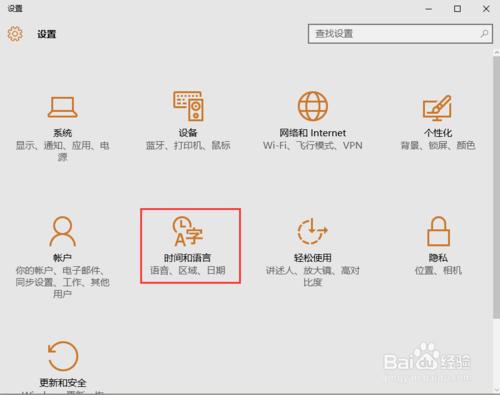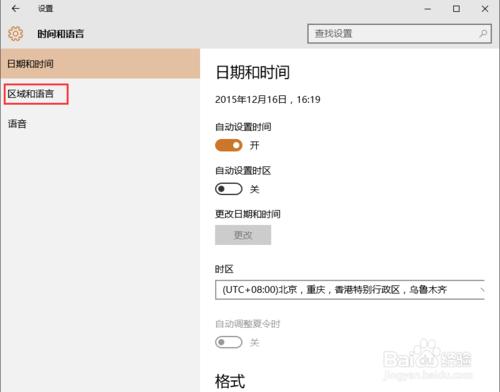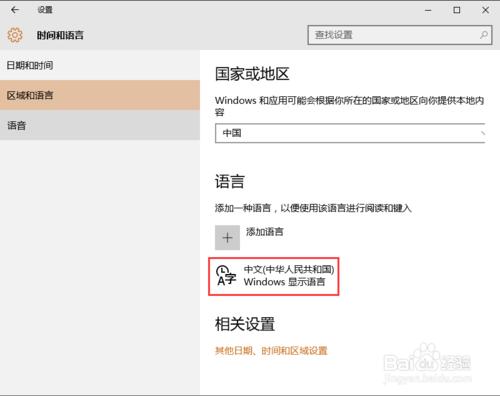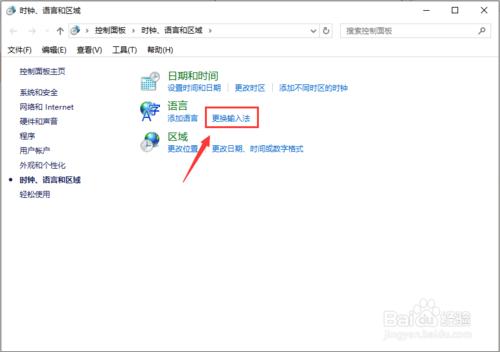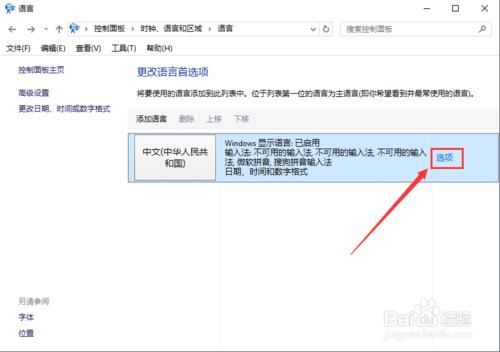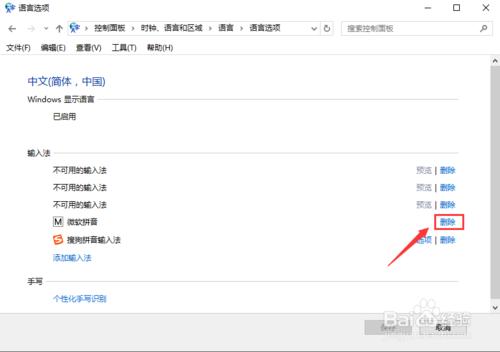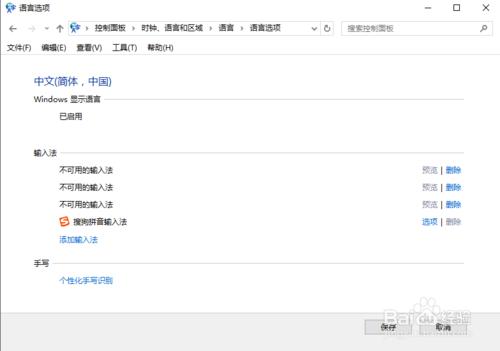升級win10系統之後,win10系統會自帶微軟拼音輸入法,然後習慣了使用搜狗輸入法之後,在使用win10系統自帶輸入法就感覺不是很習慣了,那麼如何刪除win10系統自帶的微軟拼音中文輸入法呢?
方法/步驟
點擊電腦左側的win10系統圖標,彈出下拉菜單,找到【設置】選項,如下圖所示。
點擊下拉菜單裡的【設置】按鈕,進入設置界面,找到【時間和語言】選項,如下圖所示。
點擊【時間和語言】選項,進入時間和語言設置界面,點擊左側菜單欄裡的【區域和語言】選項,進入該選項功能界面,通過該功能界面可以看到默認的是微軟拼音中文輸入法,如下圖所示。
點擊下方相關設置裡的【其它日期、時間和區域設置】選項,進入控制面板語言和區域設置界面,如下圖所示。
點擊控制面板裡的語言選項裡的【更換輸入法】選項,進入更改語言首選項界面,如下圖所示。
點擊右側的【選項】按鈕,進入語言選項界面,在該界面可以找到【刪除】按鈕,將win10系統默認的微軟拼音中文輸入法直接刪除即可,如下圖所示。